Como usar marcas no OneNote para priorizar e categorizar notas
Marcar(Tag) é um recurso do OneNote que ajuda você a organizar suas anotações e marcar itens individuais nas páginas. Usar marcas no OneNote é uma maneira eficaz de lembrá-lo de uma ação que precisa ser executada, retornar rapidamente a itens essenciais ou filtrar notas que você deseja compartilhar com outras pessoas. O OneNote(OneNote) tem vários recursos no grupo Tag que podem ajudá-lo a gerenciar suas anotações, como Tags , To Do Tag , Find Tags e Outlook Tasks . No OneNote , você pode marcar uma única linha de texto ou um parágrafo inteiro usando o recurso de marca.
Os recursos da Tag oferecem:
- Marcas(Tags) : Recursos usados no OneNote para organizar ou categorizar trabalhos importantes.
- Marcar(To Do Tag) como fazer: Marcar como fazer.
- Encontrar Tags(Find Tags) : Veja todas as Notas de Tags.
- Tarefa do Outlook(Outlook Task) : Adicione uma tarefa do Outlook às suas notas.
Neste tutorial, vamos explicar:
- Como usar o recurso Tags.
- Como usar o recurso de tags de tarefas.
- Como usar o recurso Localizar Marcas.
- Como usar o recurso de tarefa do Outlook .
Como usar marcas no OneNote
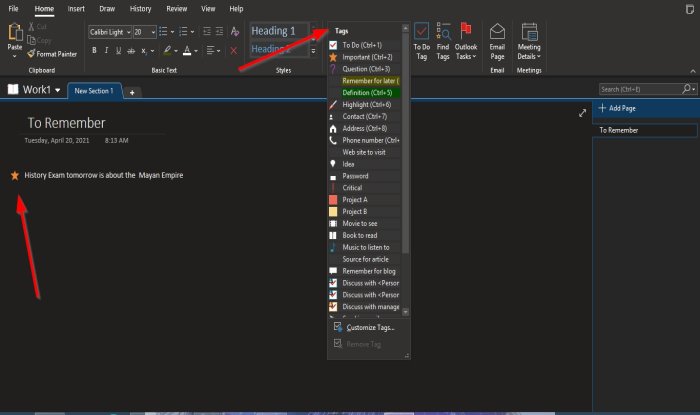
- Abra o OneNote .
- Vá para a guia Início(Home) no grupo Tags
- Clique na seta suspensa da caixa de listagem de tags
- Selecione uma etiqueta.
- Um campo aparecerá na página e a Tag selecionada.
- Digite o que você quer dentro da área.
É isso.
Como usar o recurso de tags de tarefas no (Tags)OneNote
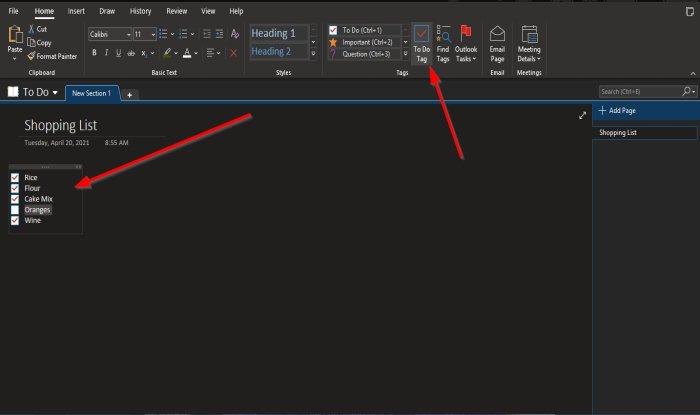
Na guia Início do grupo (Home)Tags , clique no botão To Do Tag .
O campo To Do Tags aparecerá na página. Você pode marcar dentro da caixa.
Como usar o recurso Localizar(Find Tags) Marcas no OneNote
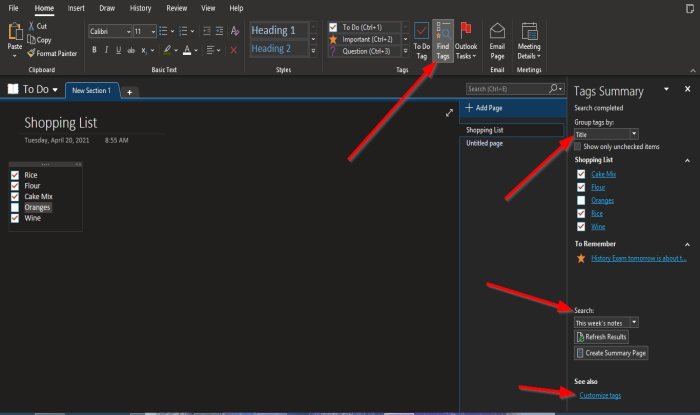
Na guia Home no grupo (Home)Tags , clique no botão Find Tags .
Um Painel de Resumo de Tags(Tag Summary) aparecerá à direita.
No painel, você pode Agrupar Tags por (Group Tags by) Nome da Tag(Tag Name) , Seção(Section) , Título(Title) , Data(Date) , Nota Fiscal(Note Tax) .
Você pode Pesquisar (Search) notas de tags(for Tag notes) , Atualizar resultados(Refresh Results) , Criar páginas de resumo(Create Summary Pages) na parte inferior do painel e Personalizar tags(Customize Tags) .
Como usar o recurso de tarefa do Outlook
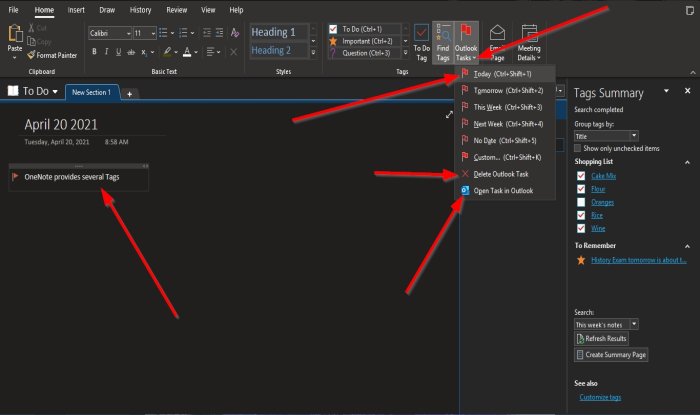
Na guia Início do grupo (Home )Marcas(Tags) , clique no botão Tarefa do Outlook(Outlook Task) .
O campo Tarefa do Outlook(Outlook Task) aparecerá na página. Digite o que você quer na área.
Para abrir a tarefa no Outlook, clique em Abrir tarefa no Outlook(Open task in Outlook) na lista de tarefas do Outlook.
Seu aplicativo Outlook será aberto, exibindo um link para sua nota no OneNote .
Para excluir a tarefa, selecione Excluir tarefa do Outlook(Delete Outlook Task) .
Esperamos que este tutorial ajude você a entender como usar marcas(Tags) no OneNote .
Leia a seguir(Read next) : Como alterar a cor do plano de fundo da página e das linhas de regra no OneNote(change the Page Background and Rule Lines color in OneNote) .
Related posts
Como adicionar cores para secções em OneNote
Como habilitar Dark Mode em OneNote or Outlook
Como criar um Grid Line and Rule Line em OneNote
Como sincronizar Samsung Notes com Microsoft OneNote?
Como usar OneNote efetivamente em Windows 10
Como habilitar Dark Mode em OneNote app para iPhone or iPad
Onde é a localização OneNote cache? Como limpar o OneNote Cache?
Como adicionar Spoiler Tags a Text and Images no Discord
Como converter OneNote para Word or PDF em Windows 10
Como criar um OneNote Calendar template
OneNote Error 0xE0000007, nós corremos em um problema sincronizando seu notebook
Como a senha OneNote notebook protect
Como inserir Excel spreadsheet em OneNote
Você não tem mais permissão para acessar este notebook - OneNote
13 OneNote Tips & Tricks para organizar suas anotações Melhor
Como inserir um Word Document em OneNote notas
Download Estes ebooks gratuitos para OneNote de Microsoft
Como inserir Date and Time em OneNote
5 melhores sites para modelos gratuitos do OneNote
Como rodar e recortar uma imagem no OneNote
